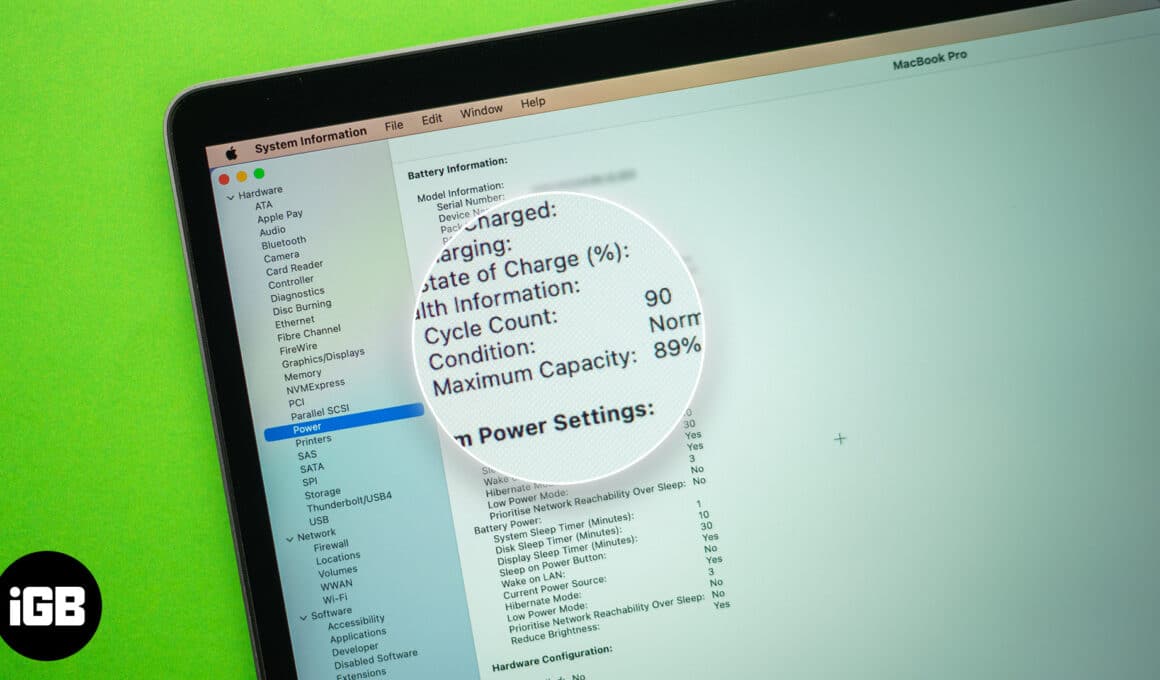Λοιπόν, δεν υπάρχει αμφιβολία ότι το ποντίκι είναι ένα από τα βασικά στοιχεία του υπολογιστή μας, επειδή το χρησιμοποιούμε συνεχώς για να εκτελούμε διαφορετικές εργασίες. Το λειτουργικό σύστημα Windows έχει μια δυνατότητα γνωστή ως «Επιτάχυνση ποντικιού» που αλλάζει τον ρυθμό με τον οποίο κινείται ο δείκτης του ποντικιού σας με βάση την ταχύτητα που μετακινείτε το ποντίκι.
Η επιτάχυνση ποντικιού είναι πράγματι μια χρήσιμη λειτουργία, επειδή κάνει το ποντίκι σας πιο αποτελεσματικό στη χρήση. Με απλά λόγια, με ενεργοποιημένη την επιτάχυνση ποντικιού, όσο πιο γρήγορα μετακινείτε το ποντίκι σας, τόσο περισσότερο ταξιδεύει στην οθόνη.
Ωστόσο, το Mouse Acceleration είναι συχνά η κύρια πηγή προβλημάτων για τους παίκτες. Οι περισσότεροι παίκτες φαίνεται να συμφωνούν ότι το Mouse Acceleration είναι κάτι που πρέπει να αποφευχθεί. Επομένως, εάν είστε παίκτης, τότε είναι καλύτερο να απενεργοποιήσετε την Επιτάχυνση ποντικιού στον υπολογιστή Windows 10.
Βήματα για την απενεργοποίηση της επιτάχυνσης ποντικιού σε υπολογιστή Windows 10
Έτσι, σε αυτό το άρθρο, αποφασίσαμε να μοιραστούμε μια μέθοδο εργασίας για την απενεργοποίηση της επιτάχυνσης ποντικιού στον υπολογιστή Windows 10. Δεν χρειάζεται να εγκαταστήσετε λογισμικό τρίτων κατασκευαστών. Λοιπόν, ας μάθουμε πώς να απενεργοποιήσετε την επιτάχυνση του ποντικιού στα Windows 10.
Βήμα 1. Πρώτα απ ‘όλα, κάντε κλικ στο εικονίδιο του μενού Έναρξη των Windows και επιλέξτε “Ρυθμίσεις”
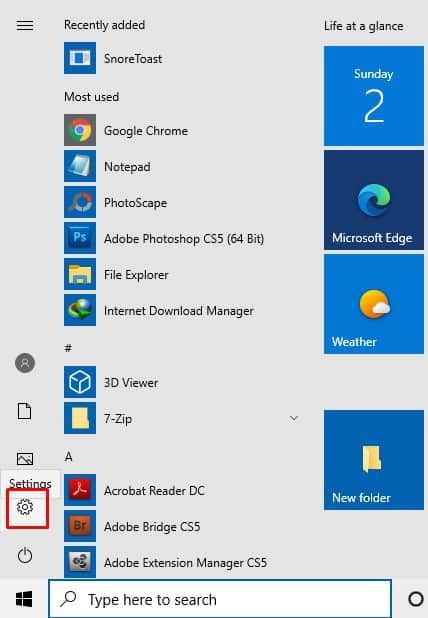
Βήμα 2. Στη σελίδα Ρυθμίσεις, πρέπει να κάνετε κλικ στην επιλογή «Συσκευές».
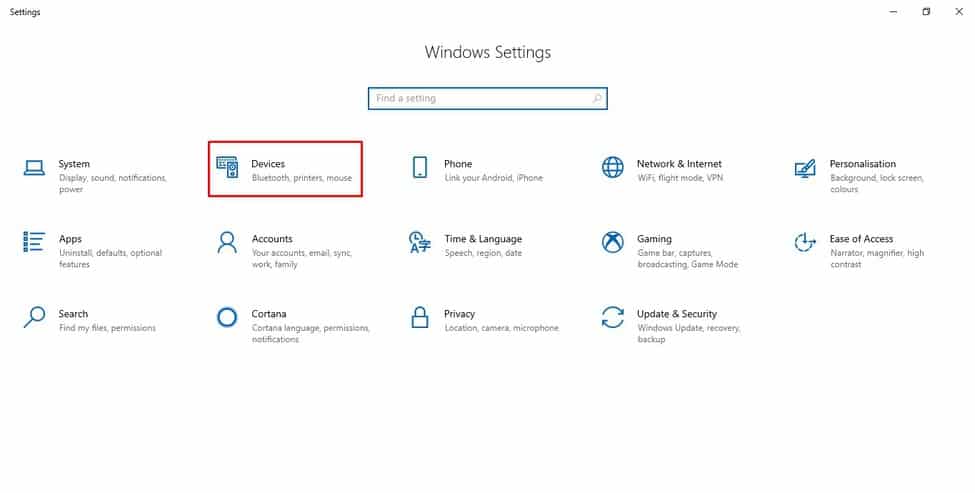
Βήμα 3. Κάτω από τις συσκευές, κάντε κλικ στο «Ποντίκι»
Βήμα 4. Κάτω από το ποντίκι, κάντε κλικ στις «Πρόσθετες επιλογές ποντικιού»
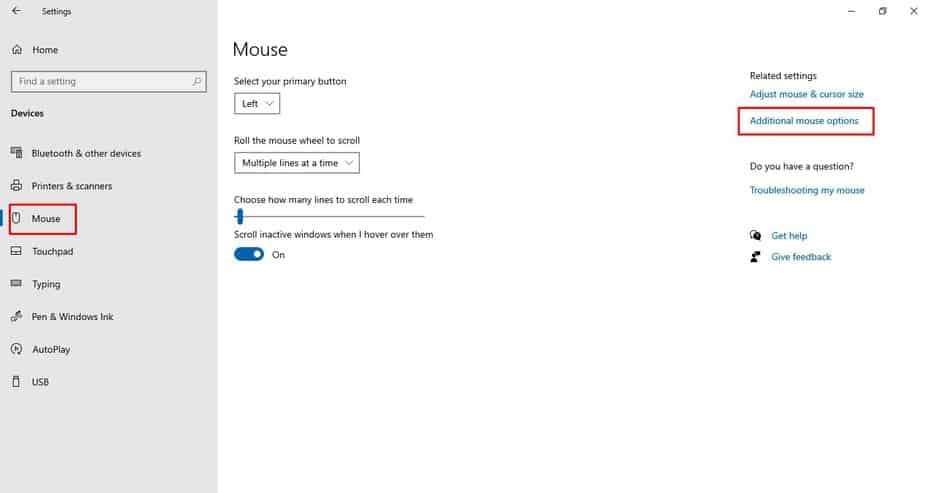
Βήμα 5. Τώρα κάτω από τις «Επιλογές δείκτη», καταργήστε την επιλογή «Βελτίωση ακρίβειας δείκτη».
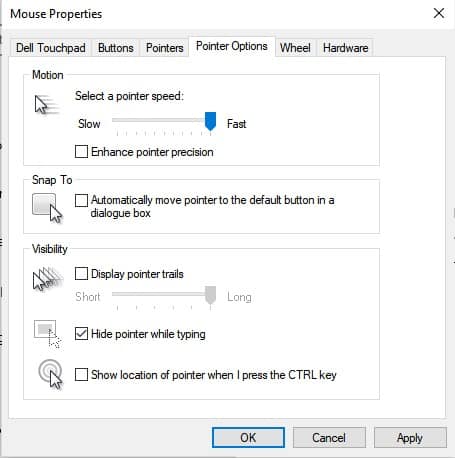
Βήμα 6. Μόλις τελειώσετε, κάντε κλικ στο κουμπί «Ok».
Αυτό είναι! Τελείωσες. Αυτός είναι ο τρόπος με τον οποίο μπορείτε να απενεργοποιήσετε την επιτάχυνση ποντικιού στα Windows 10.
Έτσι, αυτό το άρθρο αφορά τον τρόπο απενεργοποίησης της Επιτάχυνσης ποντικιού σε υπολογιστές με Windows 10. Ελπίζω αυτό το άρθρο να σας βοήθησε! Παρακαλώ μοιραστείτε το και με τους φίλους σας.